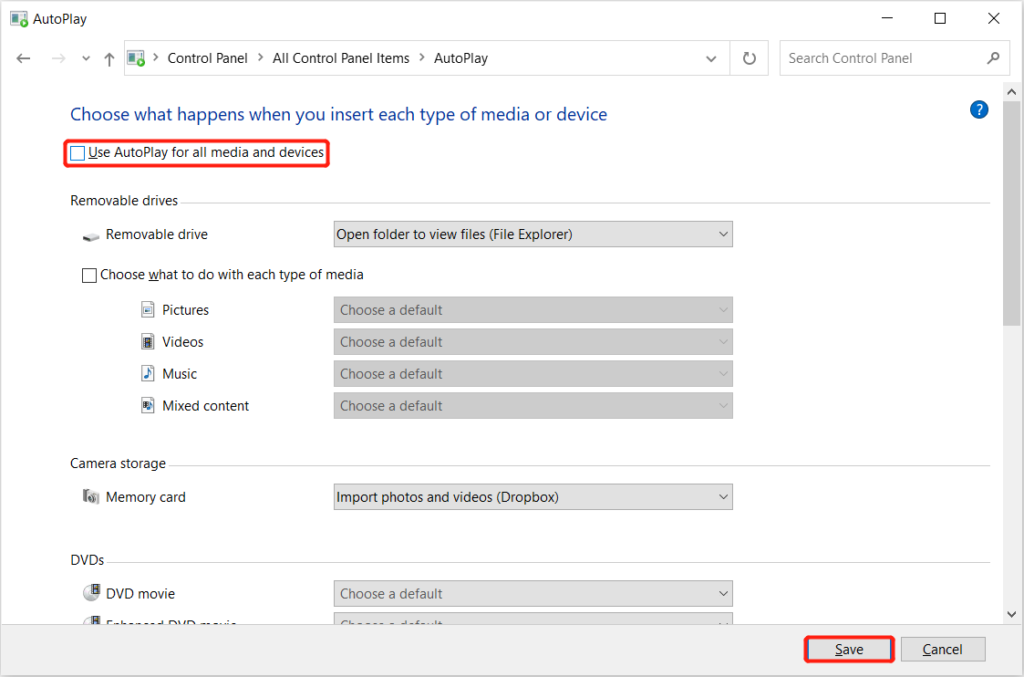3 Solusi Efektif Untuk Memperbaiki File Explorer Terus Muncul Di Windows
Ringkasan: Teks di bawah ini akan menunjukkan solusi efektif untuk memperbaiki file explorer yang terus bermunculan dan memulihkan data yang hilang dengan bantuan Perangkat Lunak Pemulihan Data Bitwar!
Daftar isi
Windows File Explorer Terus Menyalakan
Banyak pengguna telah melaporkan bahwa mereka menghadapi File Explorer mereka terus terbuka tanpa alasan. Ini dapat mengganggu Anda saat Anda sedang melakukan pekerjaan atau mengetik dokumen.
Ada beberapa alasan mengapa masalah itu terjadi, seperti:
- Penjelajah file mogok.
- Sistem file rusak atau hilang.
- AutoPlay diaktifkan secara default.
Beberapa pengguna juga mengklaim bahwa mereka telah memindai komputer mereka dengan perangkat lunak antivirus, tetapi mereka tidak menemukan virus. Masalah file explorer ini sangat rumit, dan mungkin menyebabkan beberapa kehilangan data yang tidak disengaja juga ketika muncul.
Oleh karena itu, kami menyarankan pengguna untuk mencadangkan data penting mereka terlebih dahulu atau memulihkan data yang hilang dengan perangkat lunak pemulihan data untuk mencegah kehilangan data lebih lanjut.
Recover Lost Data with Data Recovery Software
We suggest using Pemulihan Data Bitwar Perangkat lunakuntuk memulihkan file yang hilang di File Explorer. Itu dapat memulihkan semua jenis file dari perangkat penyimpanan internal atau eksternal pada sistem operasi Windows Anda.
Ikuti langkah-langkah sederhana di bawah ini untuk mengambil kembali data Anda yang hilang di Windows File Explorer:
Langkah 1: Download and Install perangkat lunak pemulihan data pada PC dari Pusat Unduhan Bitwarsoft.
Langkah 2: Memilih File Explorer from the list and click on Berikutnya.

Langkah 3: Pilih Scan Mode and choose Berikutnya.

Langkah 4: Memilih file types Anda ingin memulihkan kembali dan klik Berikutnya.

Langkah 5: Preview the scan results and click the Recover tombol untuk memulihkan data yang hilang dari komputer Anda.
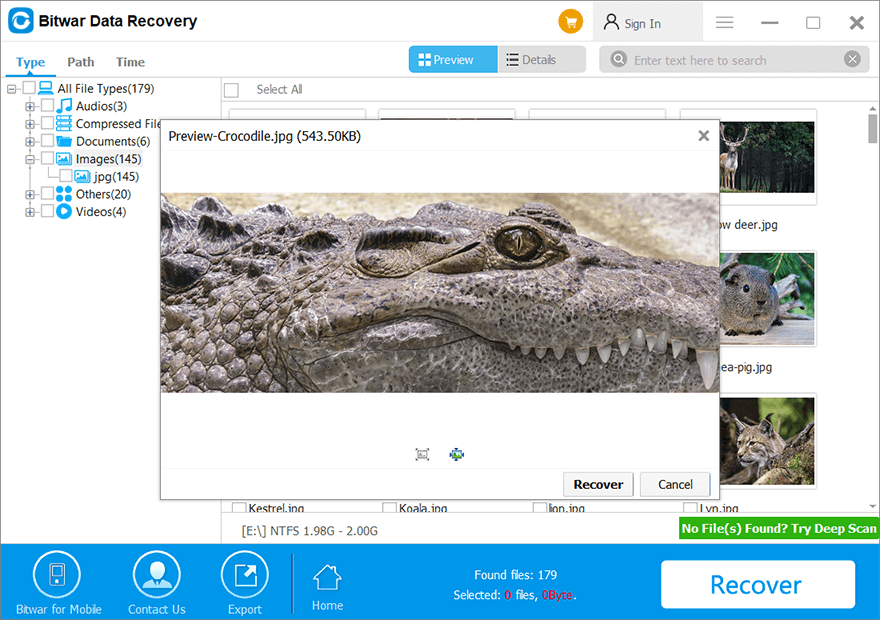
Solusi Efektif untuk Memperbaiki File Explorer Terus Muncul Masalah Tanpa Kehilangan Data
Setelah Anda memulihkan kembali data yang hilang, lanjutkan dengan solusi di bawah ini untuk menyelesaikan masalah sesegera mungkin!
Solusi 1: Manajer Tugas
Anda dapat mencoba memaksa untuk berhenti dan menjalankan File Explorer melalui Task Manager.
Langkah 1: Press Ctrl + Alt + Delete kunci bersama untuk membuka Task Manager.
Langkah 2: Choose Details dan klik explorer.exe dari daftar.
Langkah 3: Pukul End task menu untuk menghentikannya.
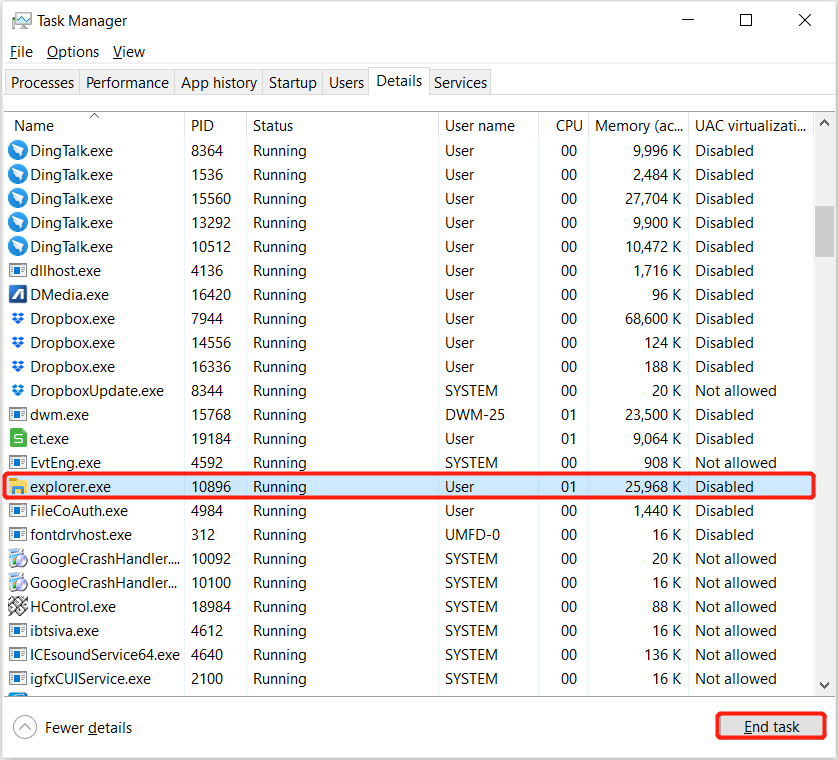
Langkah 4: Choose File dari sudut kiri atas dan klik Jalankan tugas baru.
Langkah 5: Type in explorer.exedan pilih OK.
Solusi 2: Putar Otomatis Default
Jika masalah terjadi karena AutoPlay, maka Anda harus mematikan pengaturan untuk mencegah File Explorer terus muncul ketika ada perangkat eksternal yang terhubung ke komputer Anda.
Langkah 1: Press Menang + S dan ketik control panel in the pencarian menu.
Langkah 2: Choose Putar Otomatis dan jangan pilih Gunakan AutoPlay untuk semua media dan perangkat option.
Langkah 3: Choose Save untuk menjaga perubahan.
Solution 3: SFC Scan
Sebagian besar waktu, pengguna Window dapat menggunakan alat SFC (System File Checker) untuk memindai dan memperbaiki kerusakan data apa pun di sistem Windows.
Langkah 1: Press Menang + S kunci dan jenis cmd in the pencarian menu.
Langkah 2: Pilih untuk menjalankan Command Prompt as administrator.
Langkah 3: Type in the command: sfc /scannow and press Enter untuk memulai proses pemindaian.

Harap tunggu hingga proses selesai dan jika ada kesalahan yang ditemukan, ikuti instruksi yang dipandu dari jendela pop-up untuk memperbaikinya.
Stop File Explorer Terus Muncul!
Seperti yang telah kami katakan, ada banyak alasan untuk masalah terjadi pada komputer Anda termasuk Windows 7/8/10, jadi ikuti solusi efektif di atas untuk menyelesaikannya dengan cepat untuk mencegah masalah dan kehilangan data. Misalkan ada data yang hilang, gunakan Bitwar Data Recovery untuk memulihkan data Anda yang hilang kembali dari Windows File Explorer.
Artikel Sebelumnya
Memperbaiki: Folder Menunjukkan Kosong Tetapi File Ada Di Windows 10/8/7 Ringkasan: Teks di bawah ini akan menunjukkan solusi efektif untuk memperbaiki file explorer yang terus bermunculan dan memulihkan data yang hilang...Artikel Berikutnya
What’s New in Bitwar Watermark Expert V2.0.6 Ringkasan: Teks di bawah ini akan menunjukkan solusi efektif untuk memperbaiki file explorer yang terus bermunculan dan memulihkan data yang hilang...
Tentang Pemulihan Data Bitwar
3 Langkah untuk mendapatkan kembali 500+ jenis dokumen, foto, video, audio, file arsip yang dihapus, diformat atau hilang dari berbagai skenario kehilangan data.
Pelajari Lebih Lanjut